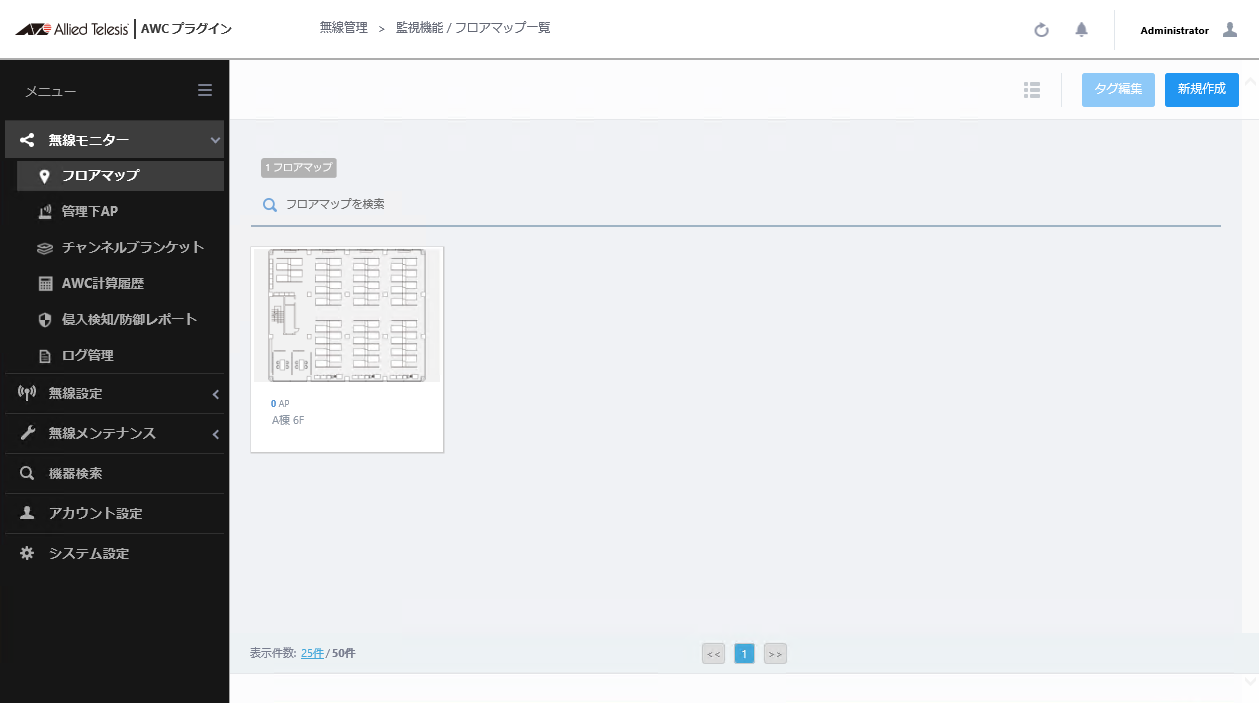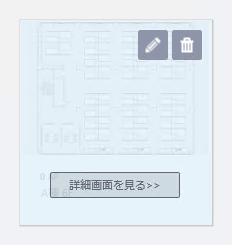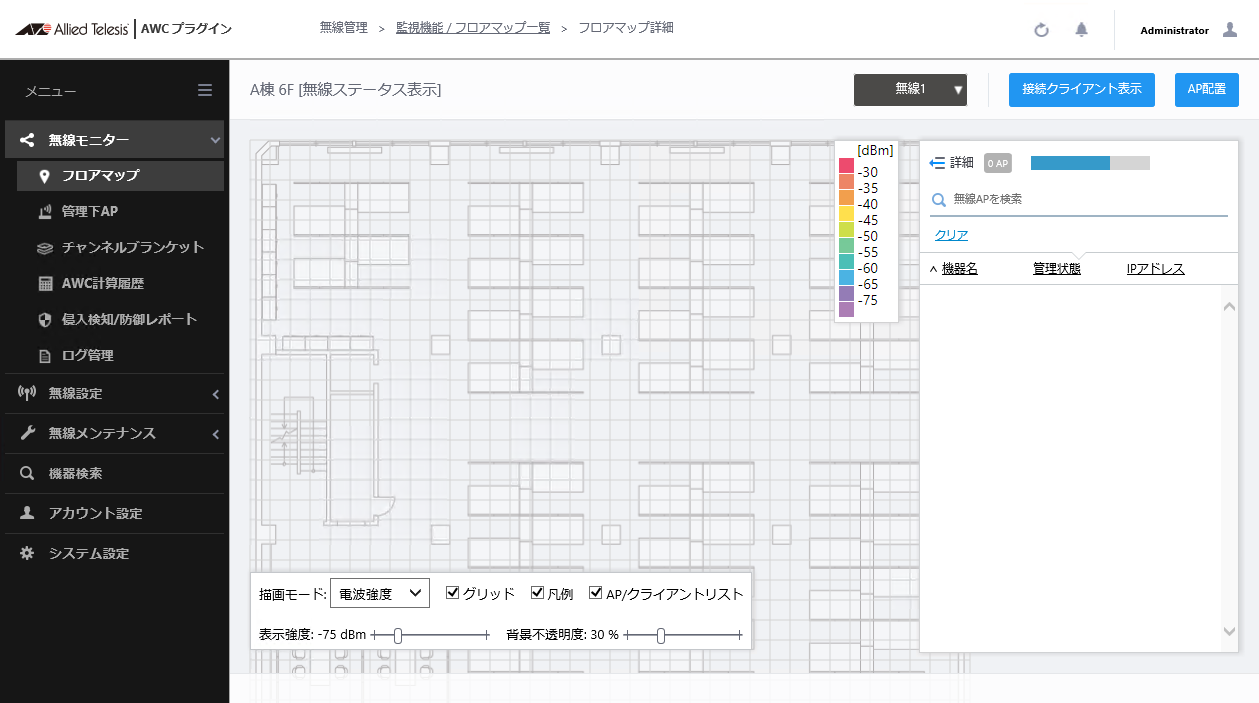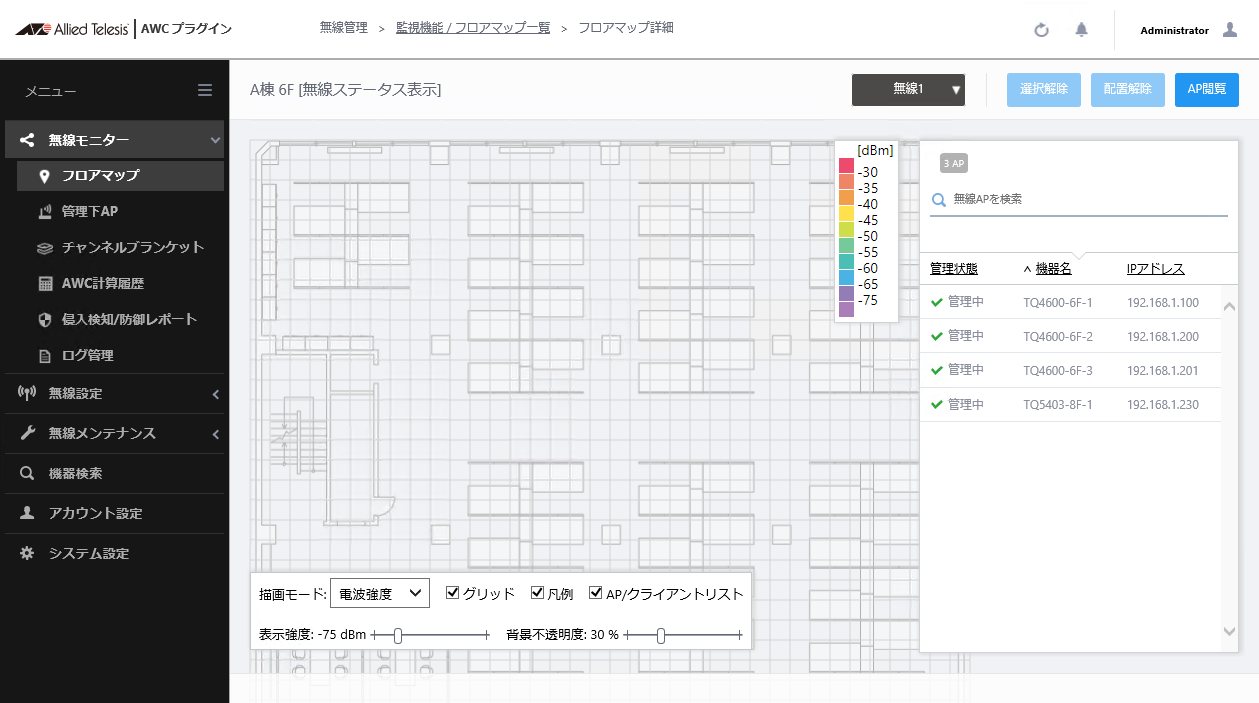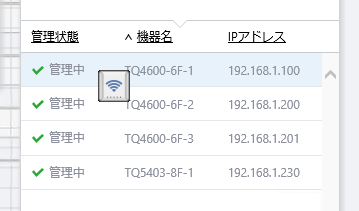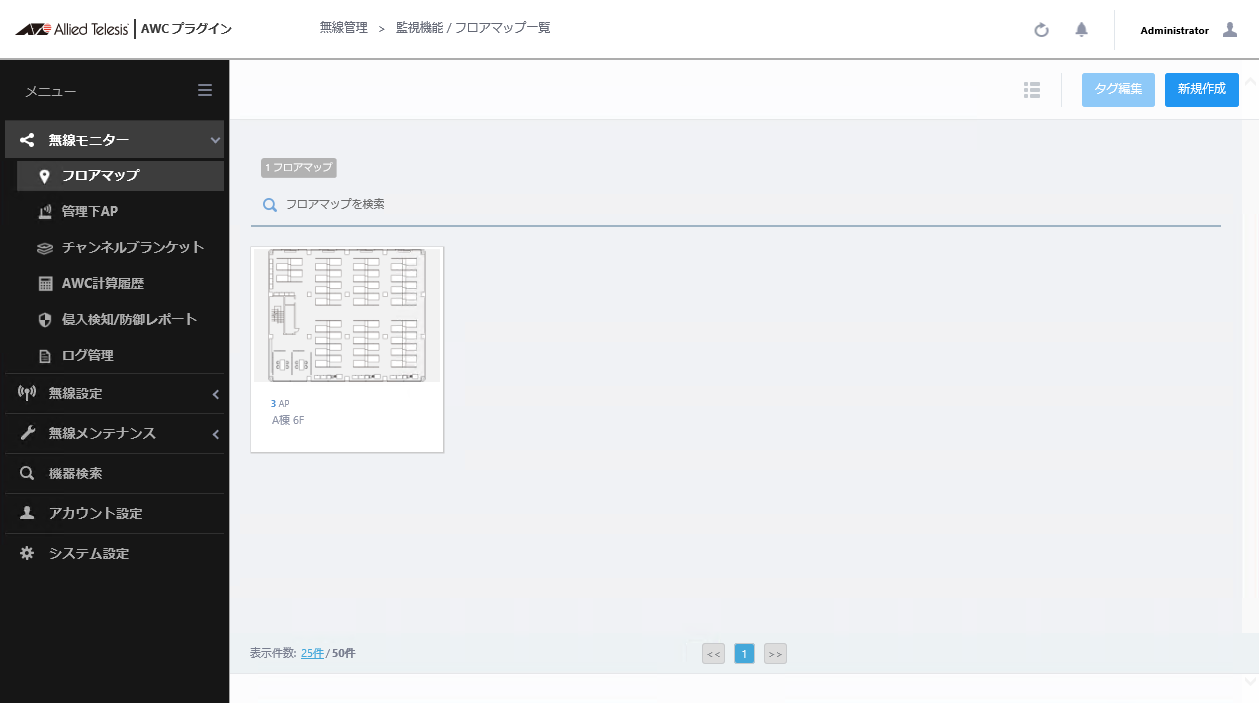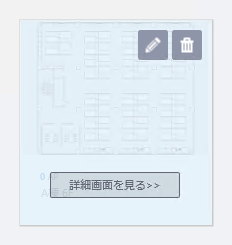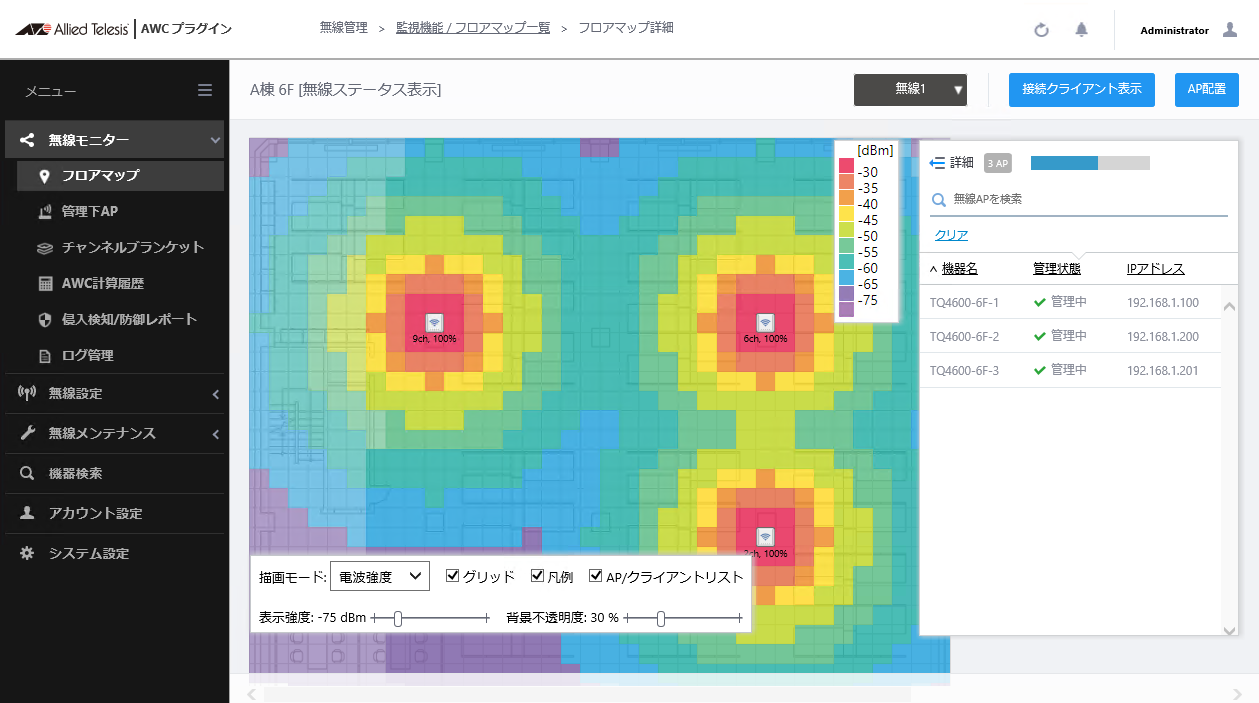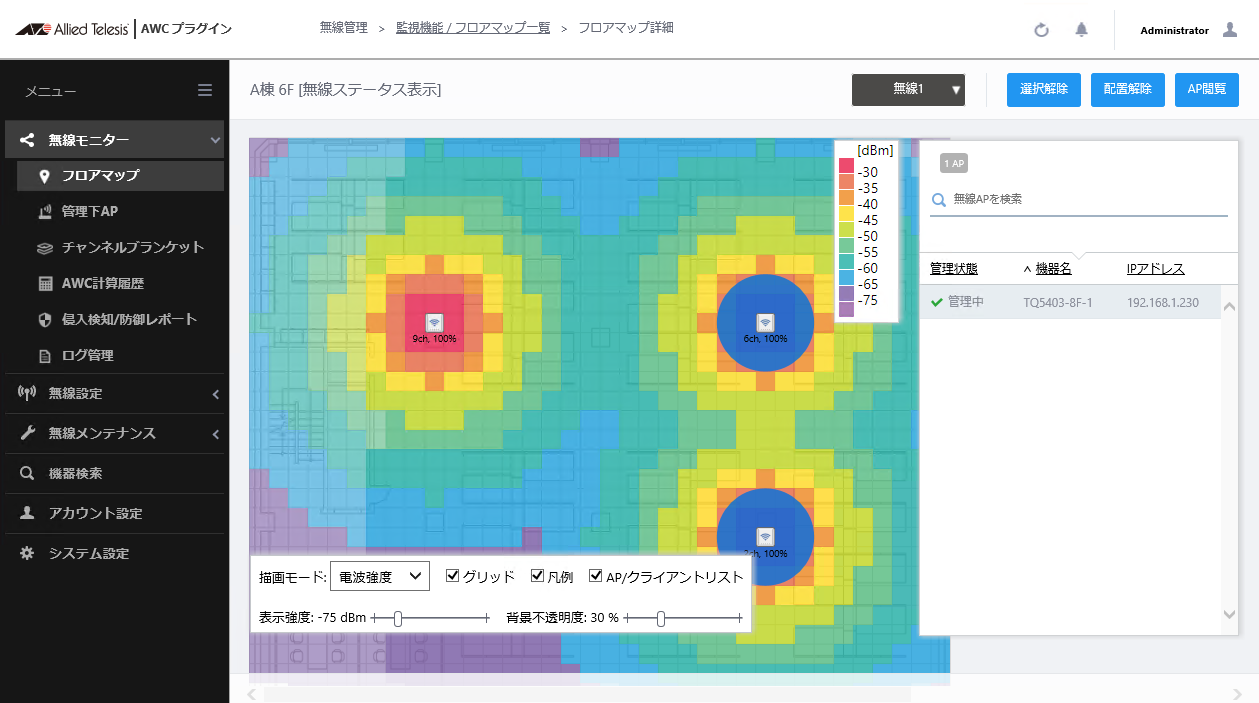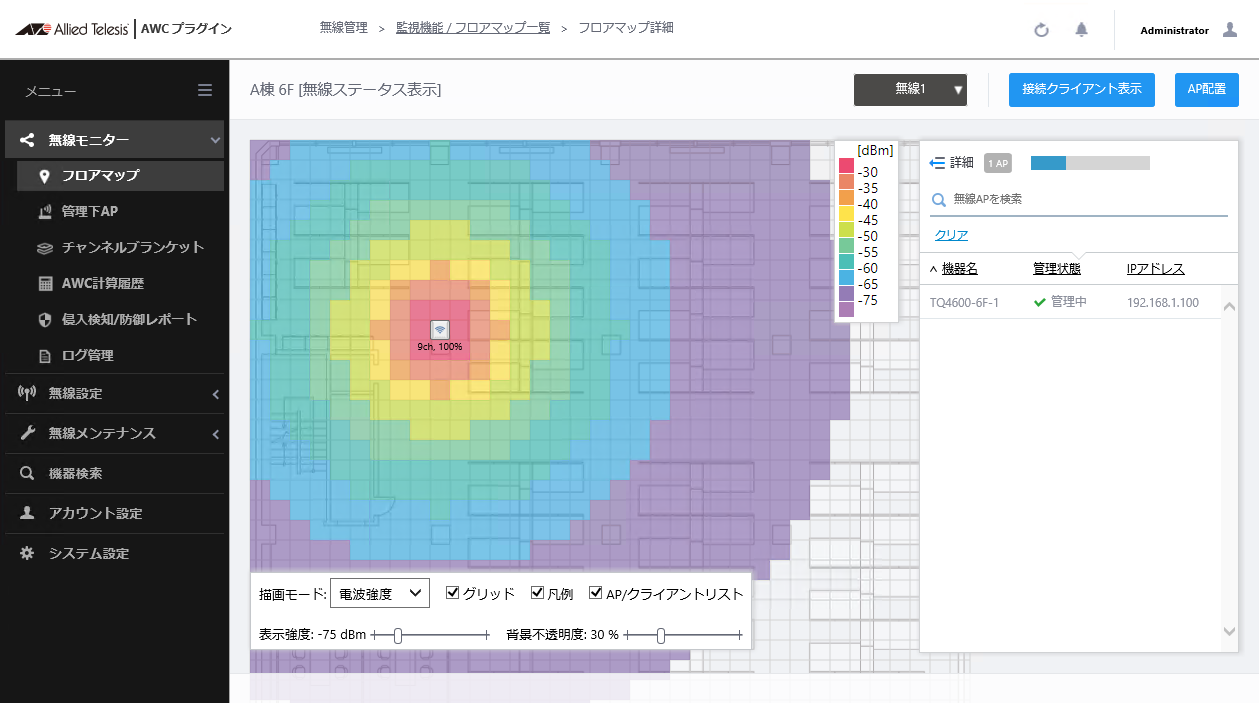AWCプラグイン編 / 各種操作 / フロアマップ / フロアマップに無線APを配置、保存、削除
フロアマップへの無線APアイコンの配置や保存、削除について説明します。
フロアサイズが大きいマップに多数の無線APを配置すると、マップの読み込みや無線APの配置に時間がかかる場合があります。
フロアマップに無線APを配置、保存
- メニューから「無線モニター」→「フロアマップ」を選択します。
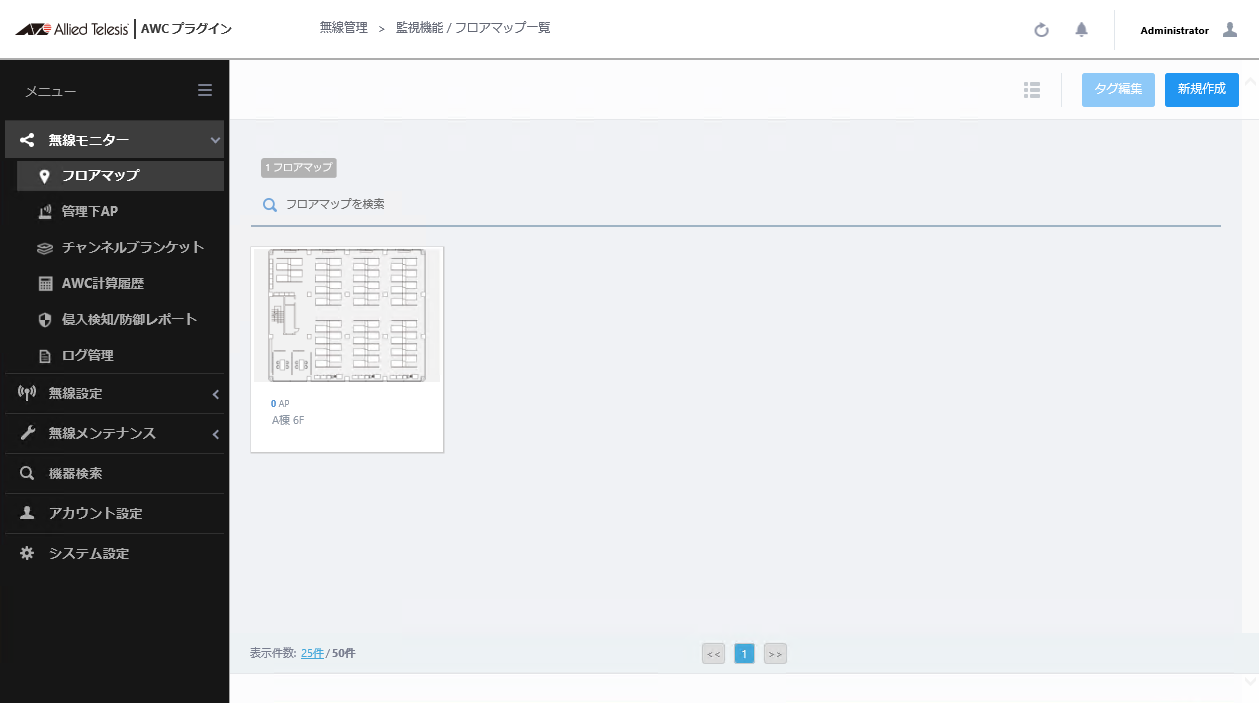
- フロアマップパネル上にマウスオーバーします。
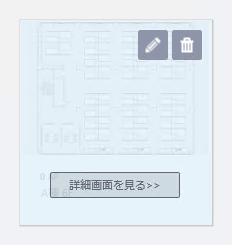
- フロアマップパネル上に表示される「詳細画面を見る>>」ボタンをクリックします。
コンテンツ欄に該当のフロアマップの無線ステータス表示画面が表示されます。
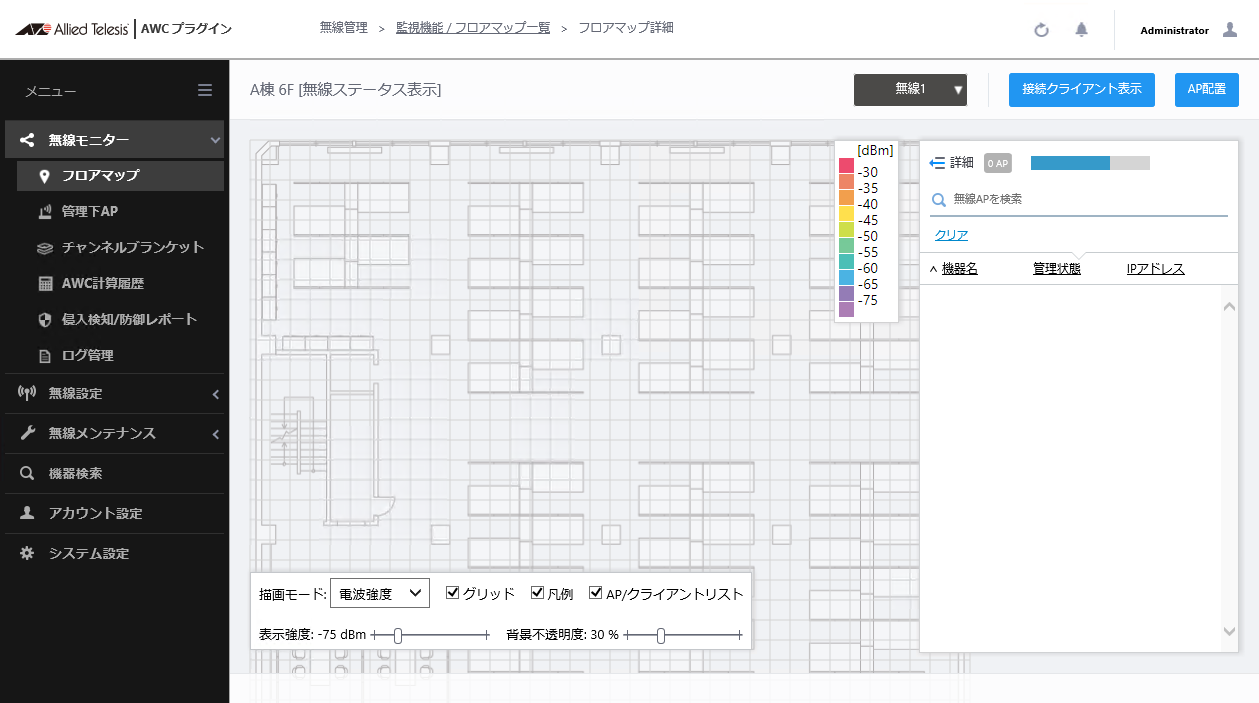
フロアマップには先ほど選択したマップ画像が表示されます。マップ画像部分をクリックしたままドラッグすることで、画像の表示位置を動かすことができます。また、マウスのスクロールホイールを動かすことでマップ画像を拡大/縮小表示することができます。
- 右上の「AP配置」ボタンをクリックします。
コンテンツ欄右のリストに、フロアマップが属する管理グループの管理下APのうち、どのフロアマップにも配置されていないものが、最大1000台まで一覧表示されます。
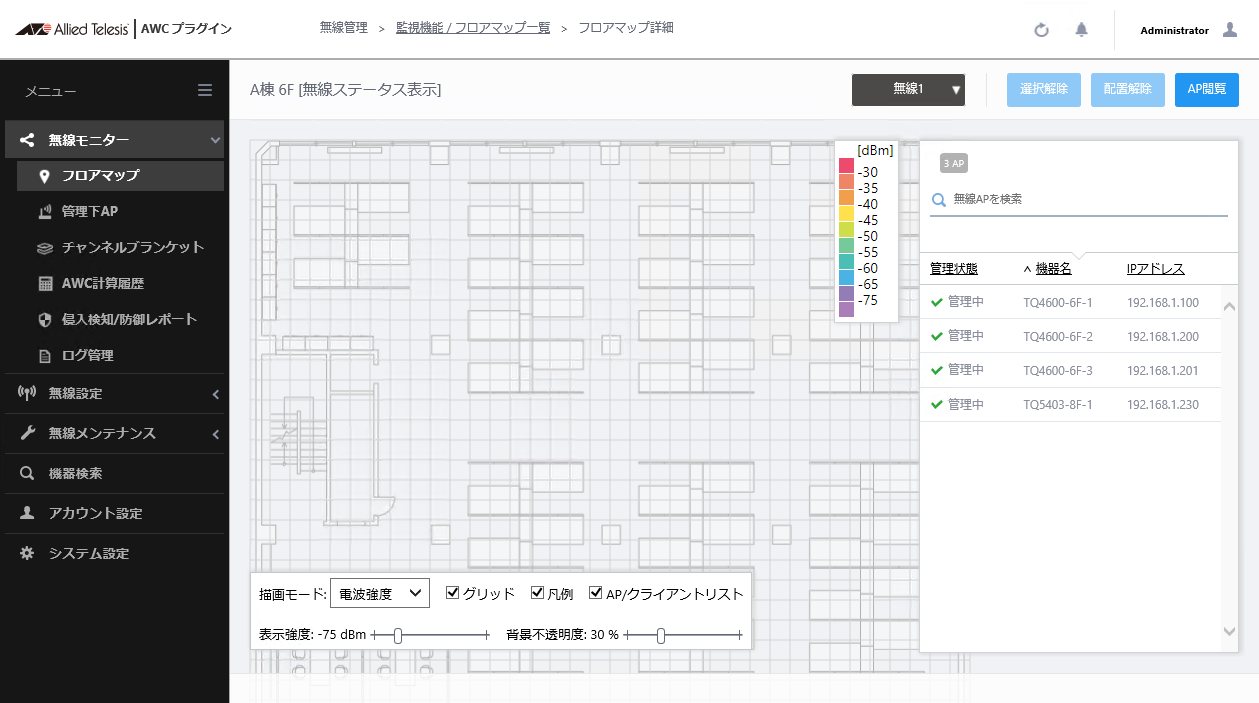
別のフロアマップに設置されている無線APはリストに表示されません。
- コンテンツ欄右のリストからフロアマップに配置したい無線APを選択します。
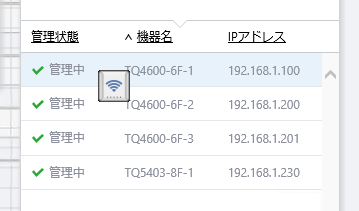
マップ画像の任意の位置に移動しクリックすると配置されます。
1マップにつき、最大120台までの無線APを配置できます。
フロアマップに無線APを配置すると、無線APの信号の出力強度とフロアマップに設定したフロアサイズから推定される無線信号の広がりをヒートマップ表示します。
配置済みの無線APアイコンを別の位置に移動する場合は、ドラッグ&ドロップで移動できます。

ヒートマップ表示は信号の出力強度から算出される見通しでの到達距離に基づきます。設置場所の状況(遮蔽、反射など)により、実際の通信状態は画面上のヒートマップ表示と異なる場合があります。
無線APの配置や移動などはドラッグ&ドロップのたびに保存されます。
フロアマップ上の無線APを配置解除
- メニューから「無線モニター」→「フロアマップ」を選択します。
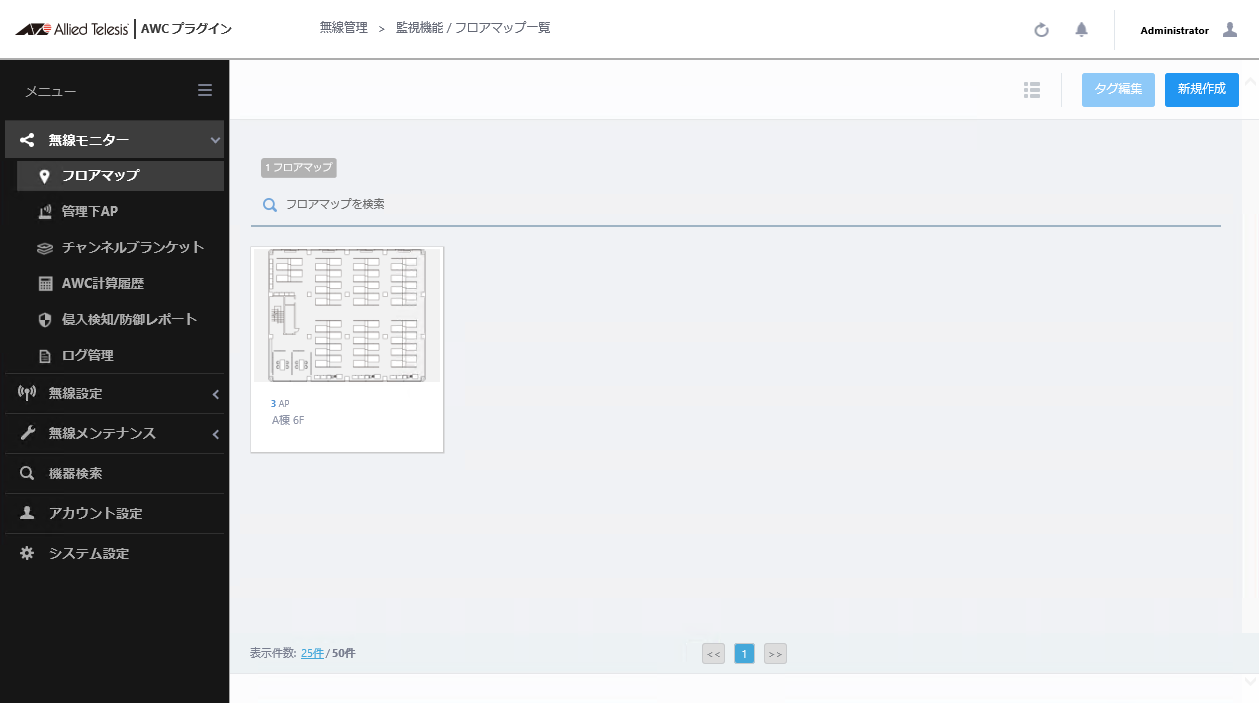
- フロアマップパネル上にマウスオーバーします。
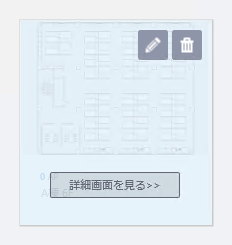
- フロアマップパネル上に表示される「詳細画面を見る>>」ボタンをクリックします。
コンテンツ欄に該当のフロアマップの無線ステータス表示画面が表示されます。
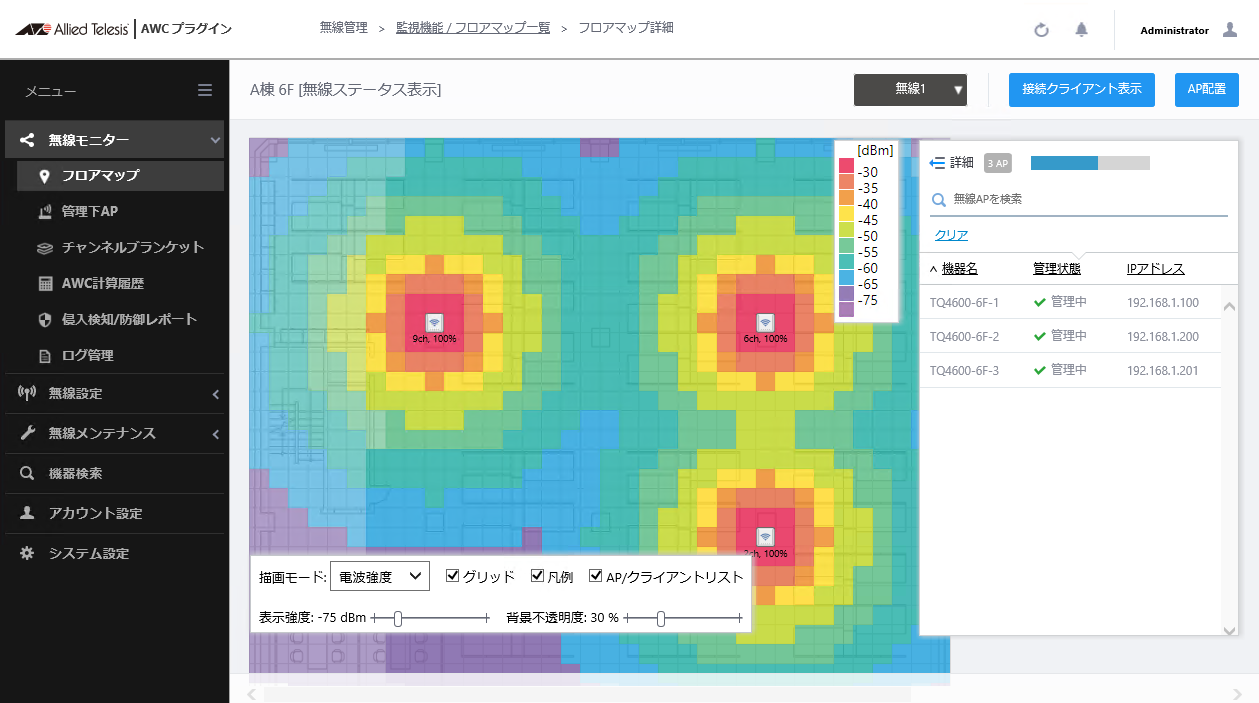
- コンテンツ欄右上の「AP配置」ボタンをクリックし、AP配置状態にします。
- 削除したい無線APアイコンをクリックします。
無線APアイコンの背景に青丸が表示され、選択状態に切り替わります。複数の無線APを選択することも可能です。
無線APアイコンの選択を解除する場合は、再度、無線APアイコンをクリックし通常の無線APアイコンの状態にするか、コンテンツ欄右上の「選択解除」ボタンをクリックします。
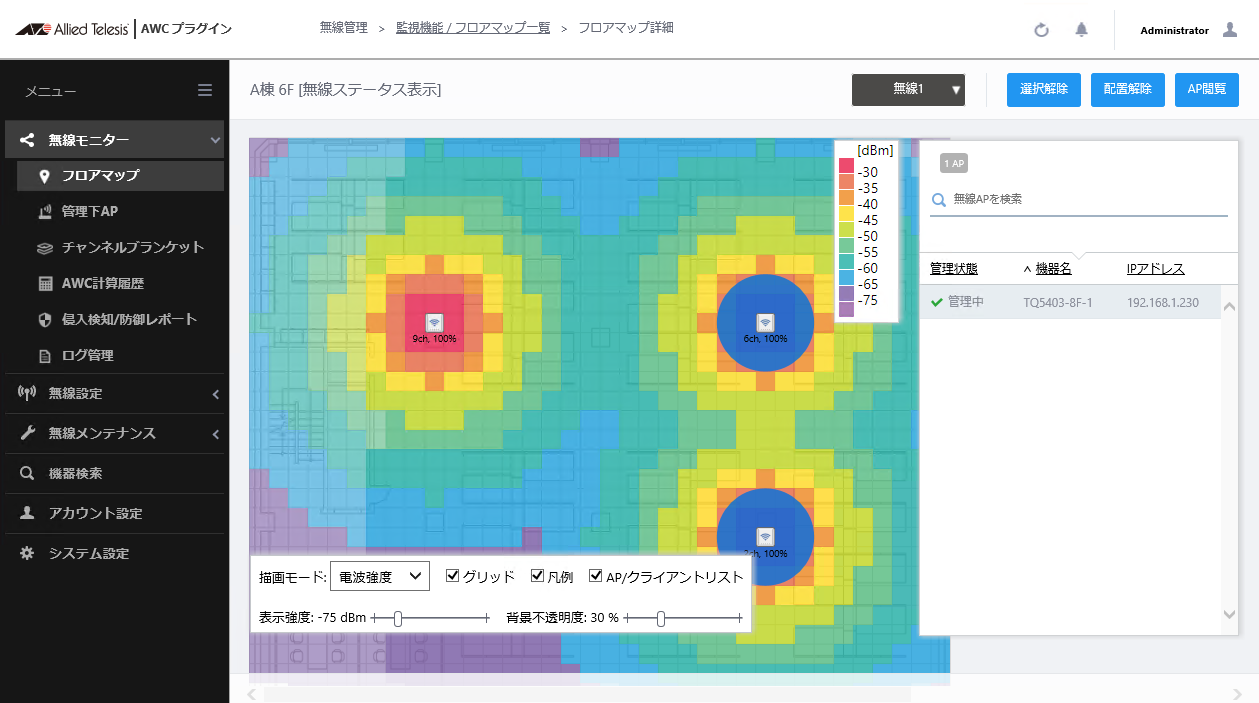
- コンテンツ欄右上の「配置解除」ボタンをクリックすると無線APアイコンが消えます。
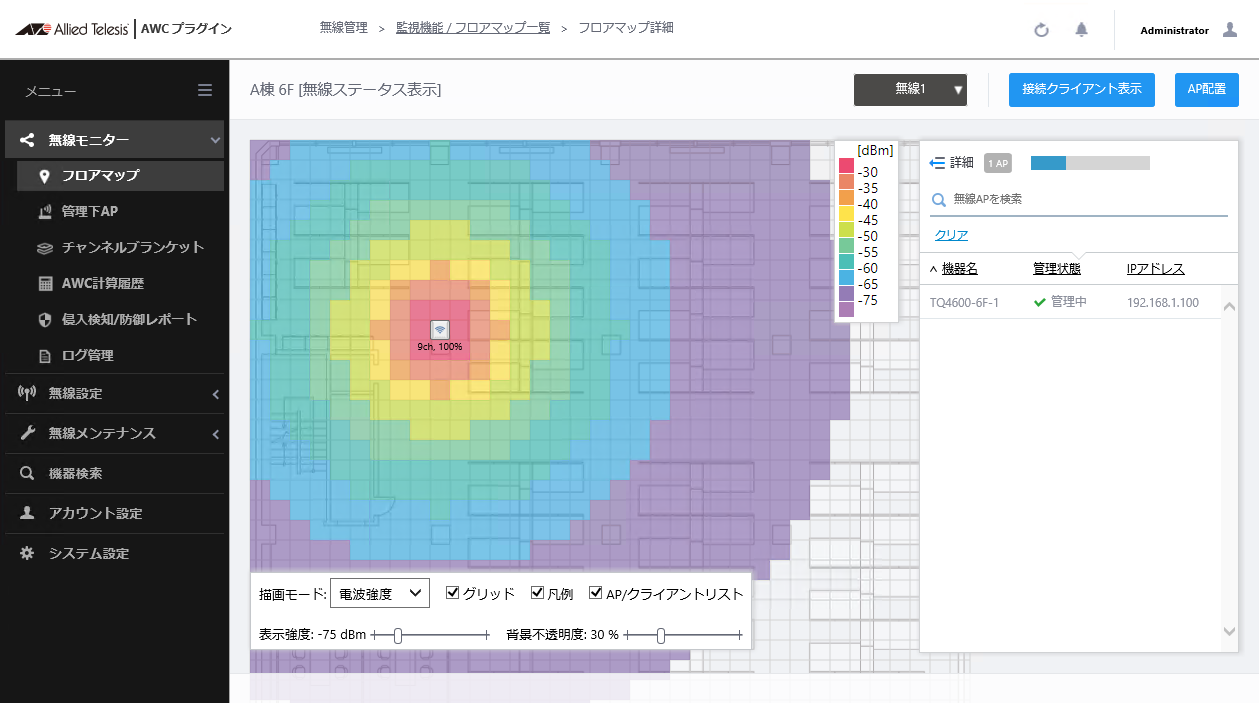
配置を解除した無線APは画面右側の無線APリストには直ちに表示されません。再度リストに表示するには別の画面に遷移してから再びフロアマップの無線ステータス表示からAP配置状態にするか、コンテンツ欄右上の「AP閲覧」ボタンをクリックしてから再び「AP配置」ボタンをクリックします。
(C) 2017-2018 アライドテレシスホールディングス株式会社
PN: 613-002428 Rev.J